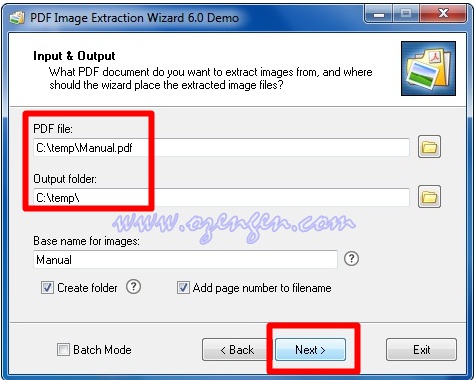Pdf dosyalar günümüzde oldukça yaygın bir şekilde kullanılmaktadır. Sayısal bir mantık üzerinden oluşturulan dökümanların değiştirilemez bir şekilde kaydedilerek yayınlanması ve buna benzer birçok özelliğinden dolayı birçok kullanıcı tarafından tercih edilmektedir. Daha önceki yazılarımızda Pdf dosya küçültme , en iyi pdf okuyucular ve pdf dosyalarını dönüştürme gibi birçok konuda resimli anlatımlarımızla sizlere yardımcı olmaya çalışmıştık. Bugün pdf dosyalarında bulunan resimleri nasıl kaydedeceğinizi , alacağınızı anlatacağız. Pdf dosyalarında kaynak olarak kullanabileceğiniz, önemli resimleri almak için 2 farklı yöntem vardır. Aşağıdaki yöntemleri uygulayarak Pdf dosyaların içerisinde bulunan bütün resimleri kaydedebilirsiniz.
Pdf içindeki resimler nasıl kaydedilir ?
İlk olarak Print screen özelliğini kullanarak resimleri kaydedebilirsiniz.
Ekran görüntüsünü yakalamak istediğimiz ekranda
1. Ctrl + Print Screen tuşlarına basıyoruz.
NOT: Bazı klavyelerde PrtScn tuşu, PRTSC, PRTSCN veya benzer bir kısaltma şeklinde görünebilir. PrtScn tuşu olmayan belirli dizüstü bilgisayarlar ve diğer mobil aygıtlar, ekran yakalamak için FN+Insert gibi başka tuş birleşimlerini kullanabilir. Dizüstü bilgisayarınızla veya aygıtla gelen kılavuzda belirli yönergeleri inceleyin.
2. Başlat butonuna basarak arama çubuğuna Paint yazarak ilgili programı açıyoruz. CTRL + V kısayoluna basarak veya sağ tıklayıp yapıştır diyerek ekran görüntüsünü alabilirsiniz.
3. CTRL – S kısayol tuşuna basarak ekran görüntüsünü istediğiniz bir alana kaydedebilirsiniz.
Yukardaki işlemler karışık geldiyse bir program kullanarak’ta işlemi yapabiliriz.
Pdf image Extraction Wizard nasıl kullanılır ?
Öncelikle programı indirmek için tıklayın.
Programı kurduktan sonra aşağıdaki ekranla karşılaşacaksınız.
Pdf file: resimleri alacağınız pdf dosyanız.
Output folder: Pdf dosyasından alacağınız resimlerin kaydedileceği dizin.
Base name for images: Özelliği ile de kaydettiğiniz resimleri isimlendirebilirsiniz.
Gerekli ayarları yaptıktan sonra Next butonuna basarak ilerleyebilirsiniz. Kaydettiğiniz klasörde resimlere ulaşabilirsiniz. Program windows işletim sistemlerinde uyumlu bir şekilde çalışmaktadır. Eğer bir hatayla karşılaşırsanız işlemi tekrar yapmanızı öneririm.